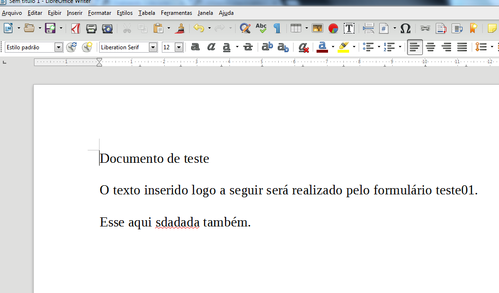LibreOffice - Utilizando macro para preencher um documento no Writer
Quando temos um documento que precisamos apenas mudar alguns dados pré-demarcados, geralmente fazemos este processo manualmente, localizando o dado a ser substituído no documento, não é mesmo? Mas, que tal fazer isso usando um formulário para facilitar e a Macro para operar no documento? É o que vou demonstrar agora.
[ Hits: 35.476 ]
Por: Perfil removido em 22/12/2016
Finalizando o documento
1. Com o documento ativo, clique no menu: Ferramentas → Personalizar → acesse a aba "Eventos".
2. Selecione o evento: "Ao criar um novo documento" → clique no botão "Macro".
3. No navegador, selecione a Macro "Main" que está carregada no documento atual.
4. Confirme as alterações. 5. Com o documento ativo, clique em: Arquivo → Modelos → Salvar como Modelo
6. Selecione "Meus Modelos", dê um nome para o modelo e clique em "Salvar".
Agora, toda vez que você criar um documento baseado neste modelo, a Macro será executada. Veja como ficará:
Conclusão
Espero que este artigo possa ser útil para você, caro leitor, embora meu conhecimento sobre Macro seja bem limitado. Espero que eu tenha conseguido explanar, por meio do texto e das ilustrações, como você pode fazer uso de Macros e caixas de diálogo no LibreOffice.Como já citei anteriormente, não tenho muito conhecimento no assunto. Mesmo assim, eu me atrevo a fazer este artigo, pois percebi que o material de Macros para LibreOffice é bem pequeno, mas as minhas pesquisas me ajudaram muito no meu trabalho, e hoje tenho algumas poucas Macros que me ajudam e muito.
Eu não conheço as bibliotecas do LibreOffice para que eu possa pegar o editor de códigos e criar minhas próprias Macros facilmente, a Macro que criei aqui é resultado de pesquisas na internet e do gravador de Macros embutido do LibreOffice.
Convido a deixar seu comentário. Obrigado.
2. Preparando o documento
3. Criando o diálogo para definir os textos a serem inseridos
4. Programando a Macro
5. Atribuindo a função ao botão Ok da caixa de diálogo
6. Finalizando o documento
PuTTY - Release 0.66 - Parte V - (Final)
Customizando o DVD de instalação do Slackware
Configurando firewall básico para compartilhar internet
FreeBSD Release 10.0 - Introdução ao sistema
Mandrake 10.1 Official - Análise de instalação e uso
LibreOffice no Slackware - Edição 2017
Corretor Ortográfico no Vim - Guia definitivo
Empacotando e Instalando a versão 7.0 (alfa) do LibreOffice no SlackWare Current
Parabéns Rodrigo.
O artigo está descrito de uma forma tão clara que até um leigo em office consegue compreender
Patrocínio
Destaques
Artigos
Programa IRPF - Guia de Instalação e Resolução de alguns Problemas
Criando uma Infraestrutura para uma micro Empresa
Criar entrada (menuentry) ISO no Grub
Como gerar qualquer emoji ou símbolo unicode a partir do seu teclado
Dicas
O Que Fazer Após Instalar Fedora 42
Debian 12 -- Errata - Correções de segurança
Instalando o Pi-Hole versão v5.18.4 depois do lançamento da versão v6.0
Tópicos
O FIM da minha distro predileta: ARCOLINUX ...que pena (5)
Copiar Layout do Teclado para aplicar em outra Distribuição (1)
Não acesso a conta do Banco do Brasil pelo Google Chrome [RESOLVIDO] (3)
Top 10 do mês
-

Xerxes
1° lugar - 80.377 pts -

Fábio Berbert de Paula
2° lugar - 58.872 pts -

Buckminster
3° lugar - 24.039 pts -

Mauricio Ferrari
4° lugar - 18.987 pts -

Alberto Federman Neto.
5° lugar - 17.549 pts -

Daniel Lara Souza
6° lugar - 15.973 pts -

edps
7° lugar - 15.647 pts -

Diego Mendes Rodrigues
8° lugar - 15.389 pts -

Alessandro de Oliveira Faria (A.K.A. CABELO)
9° lugar - 15.091 pts -

Andre (pinduvoz)
10° lugar - 12.999 pts